Используйте индексную сетку  , чтобы ограничить указатель горизонтальной или повернутой рабочей плоскостью, на которой можно создавать или изменять объекты Начало координат, поворот и интервал сетки настраиваются и работают независимо от пространственной привязки, назначенной карте или сцене.
, чтобы ограничить указатель горизонтальной или повернутой рабочей плоскостью, на которой можно создавать или изменять объекты Начало координат, поворот и интервал сетки настраиваются и работают независимо от пространственной привязки, назначенной карте или сцене.
Для настройки индексной сетки обратитесь к разделу Настройка индексной сетки.
Включение и выключение сетки
Включите сетку, чтобы отобразить сетки, которые в данный момент включены. В 2D-картах автоматически включается горизонтальная сетка. В локальных 3D-сценах горизонтальная и вертикальная сетка могут включаться и отключаться по-отдельности.
- В строке состояния внизу активной карты или сцены щелкните Сетка
 для включения или выключения индексных сеток.
для включения или выключения индексных сеток.- Если вы работаете в локальной 3D-сцене, наведите курсор на Сетку
 для включения или выключения горизонтальной и вертикальной сеток.
для включения или выключения горизонтальной и вертикальной сеток.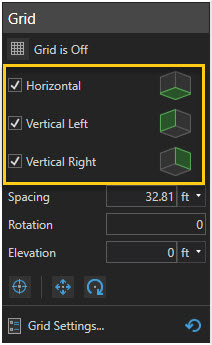
Примечание:
Выбор горизонтальной или вертикальной сетки доступен только в локальных 3D-сценах.
- Если вы работаете в локальной 3D-сцене, наведите курсор на Сетку
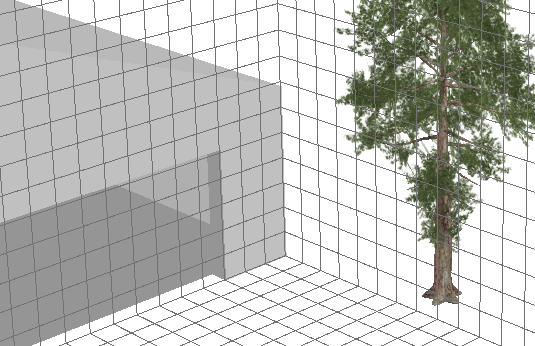
Изменение шага сетки
Измените интервал сетки, чтобы равномерно применить расстояние к горизонтальной и вертикальной сеткам.
- В строке состояния внизу активной карты или сцены наведите курсор на окно Сетка
 , чтобы показать всплывающее диалоговое окно.
, чтобы показать всплывающее диалоговое окно. - Щелкните текстовое окно Интервал, введите расстояние и выберите единицы измерения.

- Переместите указатель мыши на карту, чтобы скрыть диалоговое окно.
Изменение начала координат и поворота
Измените и начало координат, и поворот, чтобы первым щелчком переместить начало координат, а вторым - выполнить поворот. В локальных 3D-сценах первым щелчком также задается высота.
- На вкладке Редактирование в группе Замыкание задайте предпочтительные настройки замыкания.
- В строке состояния внизу активной карты или сцены наведите курсор на окно Сетка
 , чтобы показать всплывающее диалоговое окно.
, чтобы показать всплывающее диалоговое окно. - На панели инструментов Сетка щелкните Задать начало координат и поворот
 .
.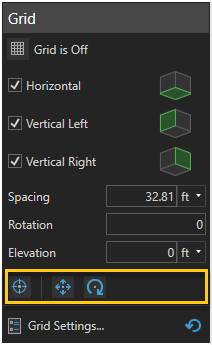
Внизу карты или сцены появляется панель инструментов сетки.
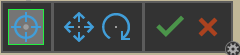
- Щелкните местоположение начала координат.
- Переместить указатель, чтобы интерактивно повернуть сетку.
- Щелкните, чтобы задать угол поворота.
Изменение начала координат
Если изменить только начало координат, угол поворота останется неизменным. В локальных 3D-сценах первым щелчком также задается высота.
- На вкладке Редактирование в группе Замыкание задайте предпочтительные настройки замыкания.
- В строке состояния внизу активной карты или сцены наведите курсор на окно Сетка
 , чтобы показать всплывающее диалоговое окно.
, чтобы показать всплывающее диалоговое окно. - На панели инструментов Сетка щелкните Переместить
 .
.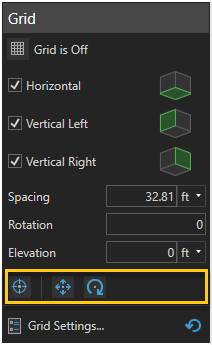
Внизу карты или сцены появляется панель инструментов сетки.
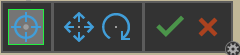
- Щелкните новое местоположение начала координат.
Изменение угла поворота
Измените только угол поворота, чтобы сохранить местоположение начала координат.
- На вкладке Редактирование в группе Замыкание задайте предпочтительные настройки замыкания.
- В строке состояния внизу активной карты или сцены наведите курсор на окно Сетка
 , чтобы показать всплывающее диалоговое окно.
, чтобы показать всплывающее диалоговое окно. - Чтобы ввести угол поворота, выполните следующее:
- Щёлкните текстовое поле Поворот и введите угол поворота.
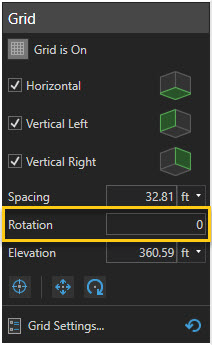
- Переместите указатель мыши на карту, чтобы скрыть диалоговое окно.
- Щёлкните текстовое поле Поворот и введите угол поворота.
- Чтобы использовать указатель, выполните следующее:
- На панели инструментов Сетка щелкните Повернуть
 .
.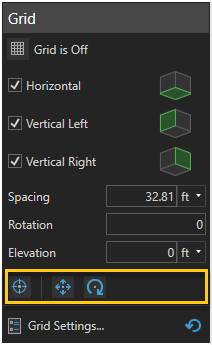
Внизу карты или сцены появляется панель инструментов сетки.
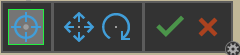
- Переместить указатель, чтобы интерактивно повернуть сетку.
- Щелкните, чтобы задать угол поворота.
- На панели инструментов Сетка щелкните Повернуть
Высота
В локальных 3D-сценах измените только высоту, чтобы сохранить текущие начало координат и угол поворота.
- В строке состояния внизу активной сцены наведите курсор на окно Сетка
 , чтобы показать всплывающее диалоговое окно.
, чтобы показать всплывающее диалоговое окно. - Щелкните текстовое окно Высота и введите значение высоты.
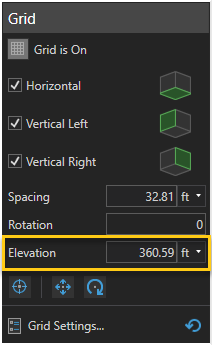
- Переместите указатель мыши на карту, чтобы скрыть диалоговое окно.